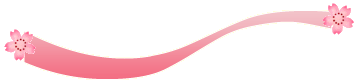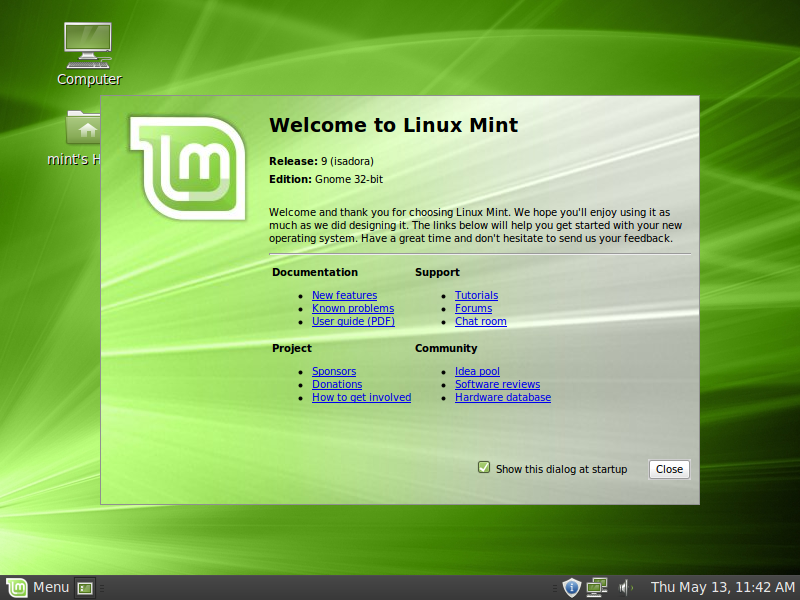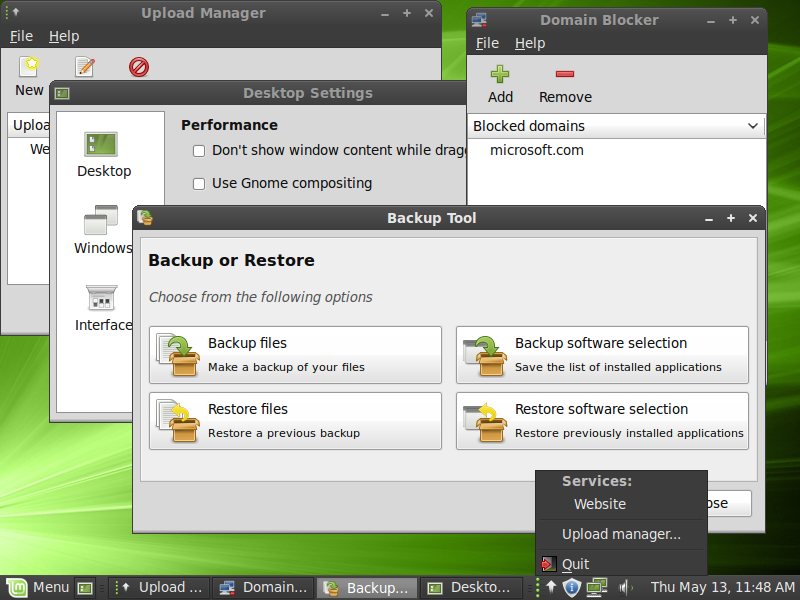شرح برنامج منبر للتذكير بأوقات الصلاة و تشغيل الآذان
هذا الدرس تفرع لدورة لينوكس مع Ubuntu 9.10 : الطريق لما وراء النوافذ
لكاتبه :
SiMohamed Amir
من موقع المجمع :
www.mjma3.com
منبر برنامج لتوزيعات لينوكس، بالأساس للواجهة GNOME، و يقوم بالتذكير بدخول أوقات الصلاة و تشغيل الآذان حال وقت الصلاة. البرنامج قابل للتشخيص حسب المدينة التي أنت فيها، طريقة الحساب المتبعة و كذا الآذان المراد تشغيله. في درس صغير سنرى كيف نثبت
منبر على توزيعة Ubuntu التي اشتغلنا عليها في
"دورة لينوكس مع Ubuntu 9.10 : الطريق لما وراء النوافذ" و كيف نغير إعداداته على حسب منطقتنا.
فهرس الدرس :
1- تثبيت برنامج منبر
2- تشخيص الإعدادات
3- تشغيل منبر مع بدء تشغيل النظام
1- تثبيت برنامج منبر
أول ما سنقوم به إذن هو تثبيت برنامجنا، لذلك ندخل على مركز برمجيات أوبنتو - Ubuntu Software Center - و ندخل minbar ككلمة مفتاح للبحث، ثم نثبت البرنامج بكل سهولة :
من يفضل التثبيت عن طريق سطر الأوامر فيمكنه تثبيت منبر بالأمر :
كود:
sudo apt-get install minbar
بعد التثبيت نشغل البرنامج من قائمة التطبيقات ثم ملحقات : Applications->Accessories
بدئيا البرنامج مشخص على توقيت مكة المكرمة، لهذا يجب علينا تغيير إعداداته ليتلائم مع المنطقة التي نسكن فيها.
2- تشخيص الإعدادات
التشخيص يكون من زر إعدادات - Preferences ، حيث سنقوم ب :
تشخيص المنطقة :
كما تلاحظون فالتشخيص يشمل قيم الاحداثبات للمدينة، اسمها، و التوقيت المعتمد. لسنا مطالبين بمعرفة كل هذه القيم، بل سنستغل لائحة المدن المدرجة في البرنامج لاختيار مدينتنا أو على الأقل أقرب منطقة يكون لها تقريبا نفس أوقات الصلاة. لذلك ندخل على البحث عن مدينة - Find City و نتتبع التفرع أو نكتب اسم المدينة المراد البحث عنها :
بعد إيجاد مدينتكم نقوم بتأكيد اختيارنا بالظغط على Apply فتتغير إعدادات المدينة على حسب ما اخترناه، و هي فرصة لنعرف إحداثيات مدينتنا في معلم متعامد ممنظم

كما يمكن يكون لاحظ الكثير فلائحة المدن في البرنامج ليست كاملة، فلا نجد مدينة وزان مثلا

لهذا و كما يشير إلى ذلك البرنامج نفسه، يمكننا الاستعانة بموقع
www.islamicfinder.org للبحث عن إحداثيات مدينتنا إذا لم نرغب بالاكتفاء بتوقيت مدينة أخرى أقرب موجودة بالائحة.
تشخيص التنبيهات و طريقة الحساب
يمكن أيضا من لسان Advanced الموجود بالإعدادات تشخيص المدة الزمنية التي سيقوم بها البرنامج بإظهار تنبيه على شكل نافذة صغيرة تعلمنا بقرب دخول وقت صلاة ما. المدة اليدئية هي خمس دقائق.
كما يمكن أيضا تغيير طريقة الحساب المتبعة لتحديد أوقات الصلاة من خلال اللائحة الموجودة بالبرنامج و التي تضم أهم طرق الحساب المتبعة من المذاهب المختلفة.
تشخيص الآذان
يمكن تفعيل تشغيل الآذان من النافذة الرئيسية للبرنامج و تشخيص الأذان الذي سيشغل من لسان Athan للإعدادات. نظرا للاختلاف بين آذان الصبح و باقي الصلوات فالبرنامج يعطي الإمكانية لتشغيل آذان خاص بصلاة الصبح.
الملف الصوتي الذي يشمل الآذان يستحب أن يكون بصيغة .Wav
من النافذة الرئيسية للبرنامج يمكن الاطلاع أيضا على اليومية بالتقويم الهجري.
3- تشغيل منبر مع بدء تشغيل النظام
لتشغيل البرنامج تلقائيا مع بدء تشغيل النظام نضيف الأمر minbar في Startup Application التي في قائمة System->Preferences